删除图表:中的数据系列学习Excel图表第7课
如果您在Excel中为表格数据创建图表,但发现图表中不需要某些系列,该怎么办?是否根据需要重新创建图表?不用麻烦了。王琦认为直接从图表中删除不必要的内容是好的。虽然没有单一的方法可以删除图表中的数据系列,但不用担心,王琦先生是一个有耐心的人!有关《Excel图表学习记》的更多教程,请点击。
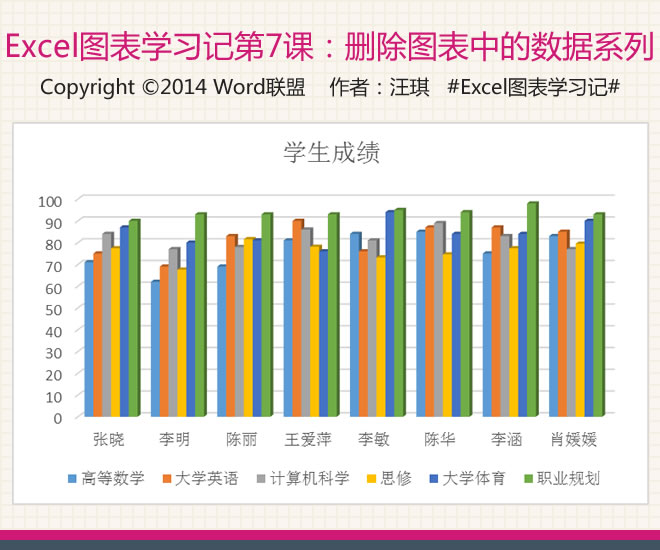
上图是我们的初始图,是一个聚类柱形图,显示了一个班的学生在不同科目上的成绩。接下来,尝试以各种方式删除图表中的一些数据系列。

方法一
这种方法比较传统简单,但只能从图表对应的表数据左侧或右侧删除一些数据序列,而不能从中间删除一些数据序列。
1.选择您创建的图表。此时,相应图表中的数据区将被蓝色框选中。
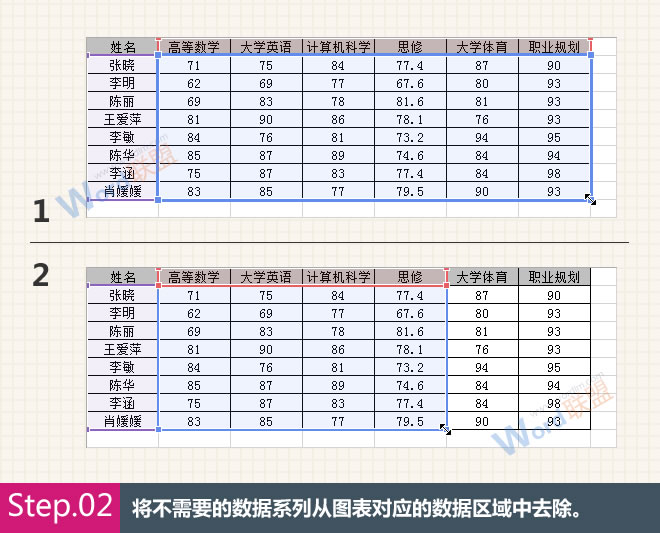
2.我们拖动鼠标调整蓝框的范围,从图表对应的数据区删除不必要的数据系列(如高校体育和职业规划两栏)。
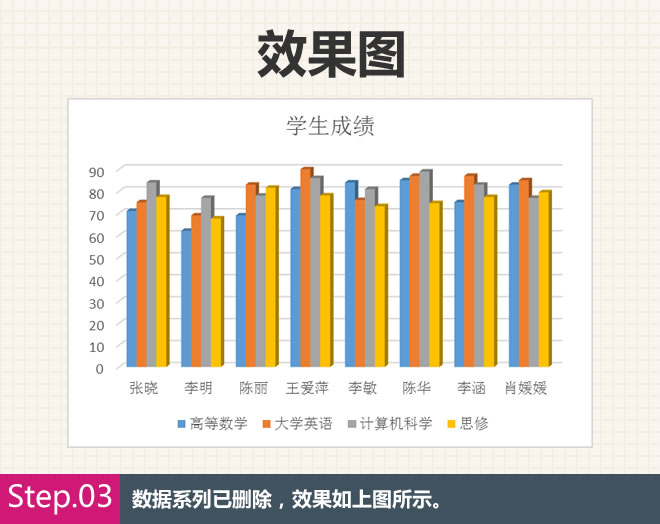
3.好了,数据系列已经删除,效果如上图所示。
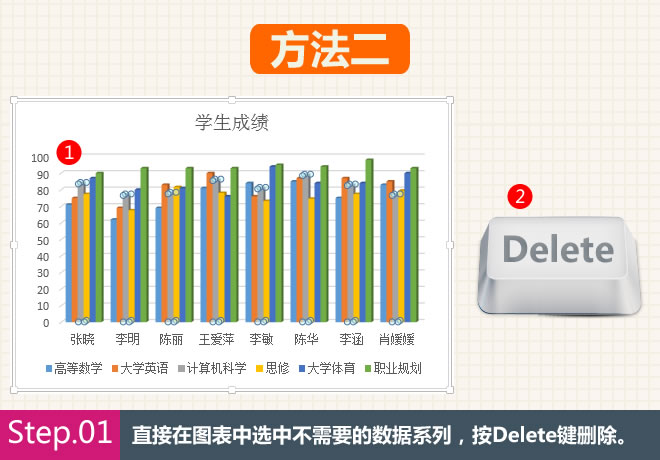
方法2
其实图表中间的一些数据系列是可以删除的,可以试试这个方法。
1.直接选择图表中不必要的数据系列(如计算机科学系列)并按下删除按钮。
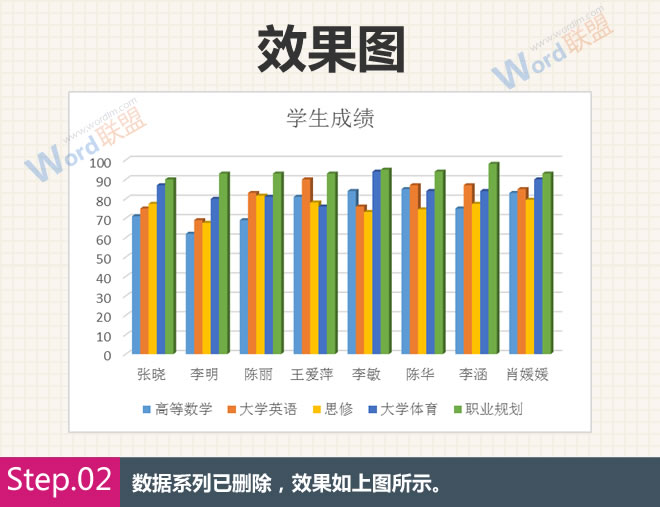
2.删除数据系列的效果如上图。
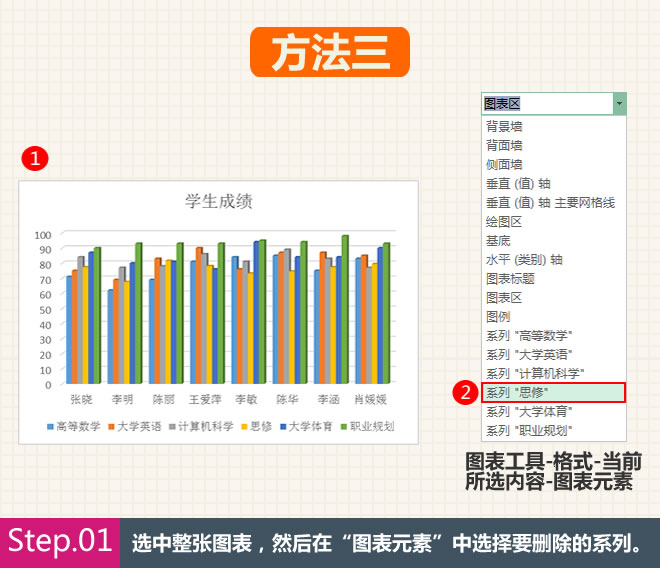
方法3
有些数据系列可能不容易在图表中选择,所以第二种方法不方便使用,但我们可以采用这种方法。
1.选择整个图表,然后进入图表工具-格式选项卡,单击下拉框显示当前选择组中的图表元素,然后找到要删除的数据系列(例如休斯系列)。
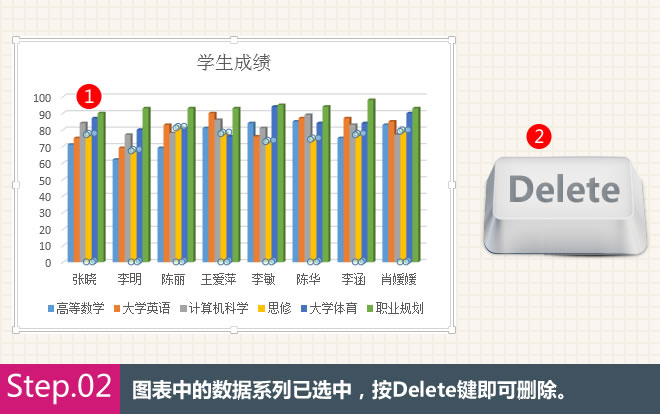
2.图表中的数据系列已经被选中,所以我们可以直接按删除按钮。
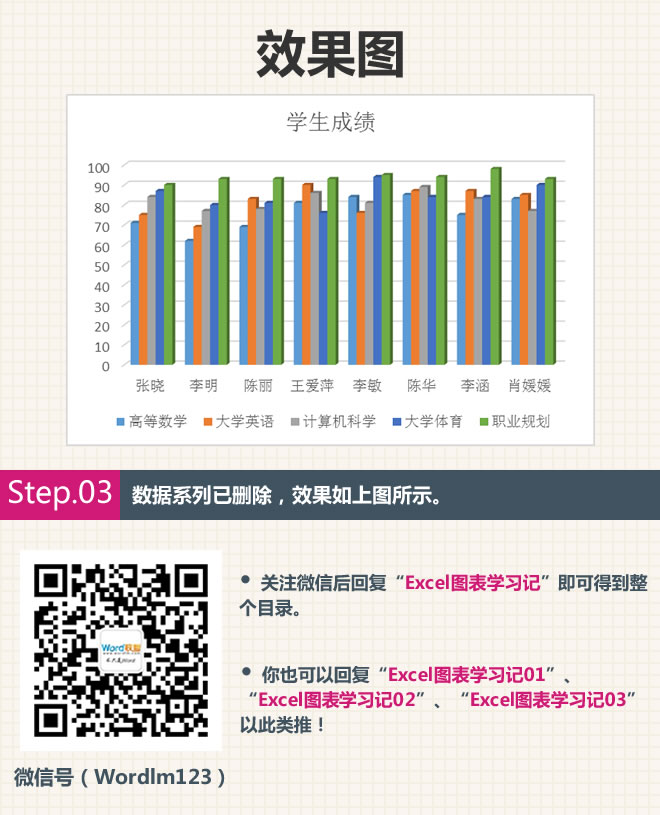
查看:《Excel图表学习记》教程列表。
版权声明:删除图表:中的数据系列学习Excel图表第7课是由宝哥软件园云端程序自动收集整理而来。如果本文侵犯了你的权益,请联系本站底部QQ或者邮箱删除。

















